快用苹果助手不越狱下载安装GBA4模拟器图文教程
发布时间:2017-01-05 来源:查字典编辑
摘要:2月20日,iOS版本的GBA模拟器终于出柜啦,大家可以给自己的IPHONE/ipad安装上这款模拟器,一起找回童年和小伙伴们一起玩儿游戏机...
2月20日,iOS版本的GBA模拟器终于出柜啦,大家可以给自己的IPHONE/ipad安装上这款模拟器,一起找回童年和小伙伴们一起玩儿游戏机的快感。那么怎么安装GBA模拟器呢?下面查字典教程网小编就为大家分享快用苹果助手不越狱下载安装GBA4模拟器图文教程,希望能帮到大家!
写在最前:安装之前必须先在“设置-通用-日期与时间”中把系统时间设定为2014年2月19日或之前。
首先,通过教程下方链接,下载最新版本的快用苹果助手。
下载完成之后进行安装,并把你的IOS设备连接到电脑端,在搜索栏中输入gameboy或者gba。
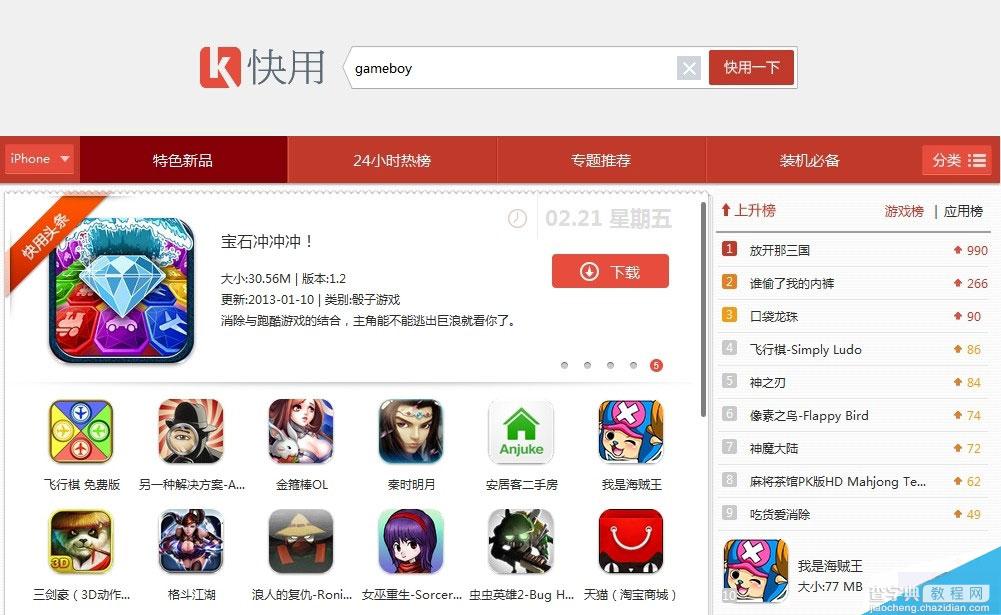
在搜索出的结果中找到2.0版本的GBA4模拟器,点击进入。
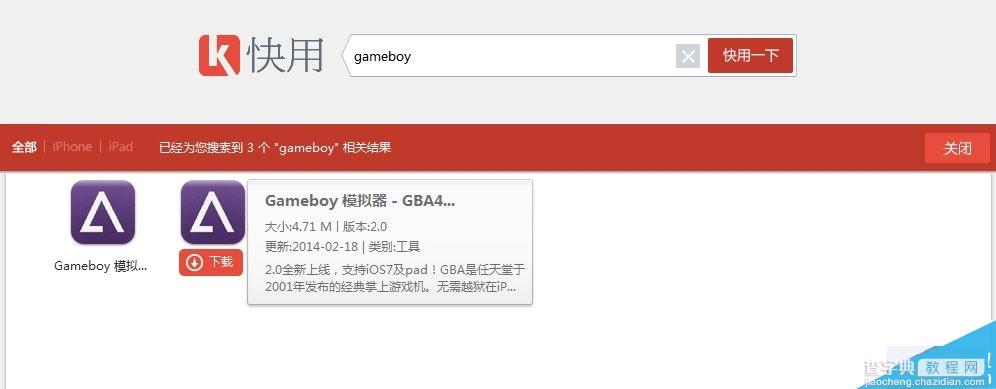
点击应用图标下方的下载按钮,进行下载。
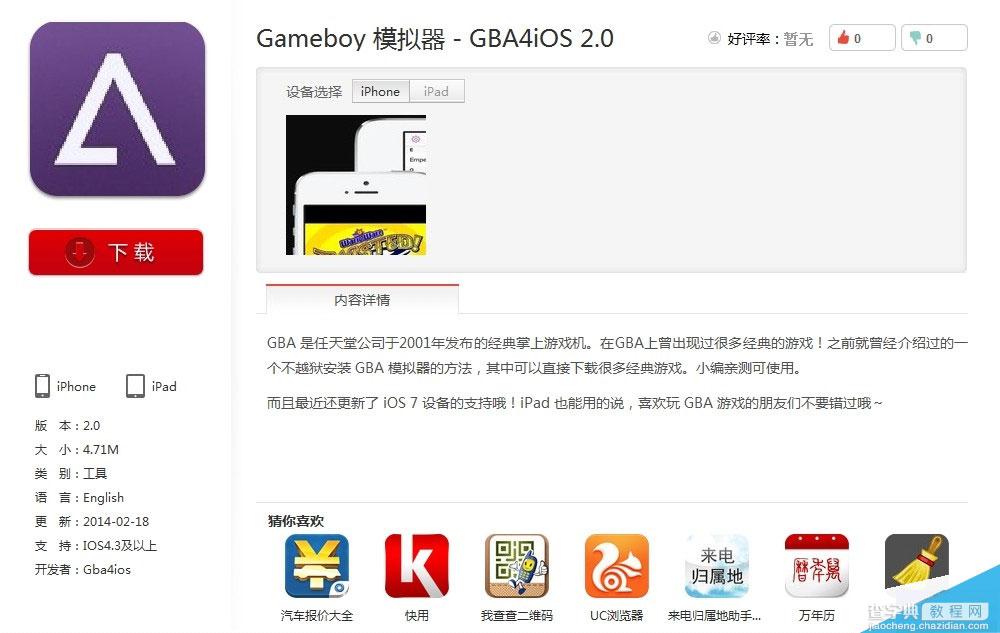
等待下载完成,安装到设备中即可。
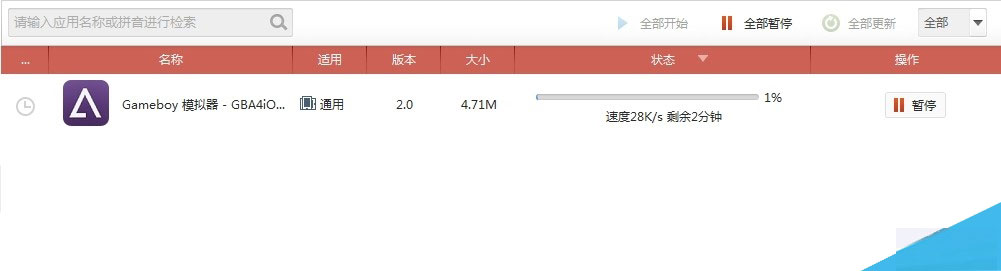
这样就安装完成啦!接下来你要做的就是好好享受游戏带来的乐趣,找回儿时的快乐吧!
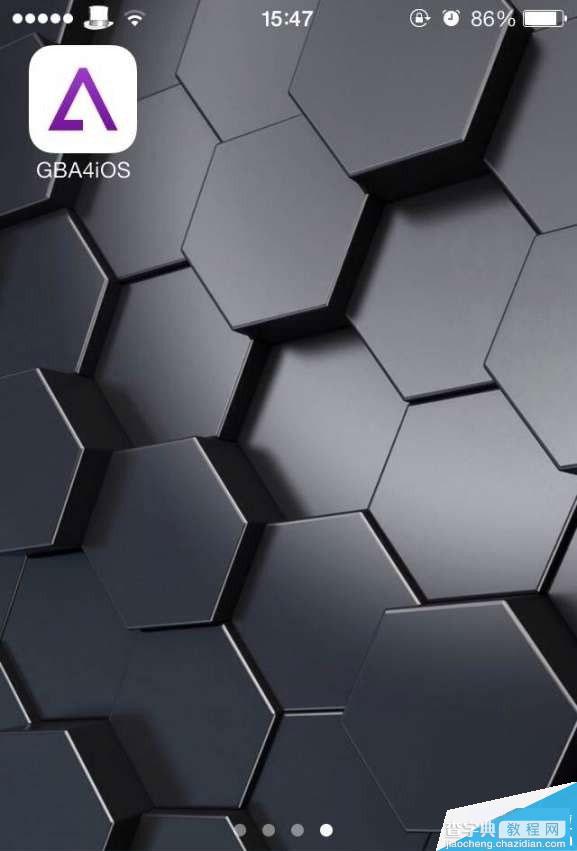
安装一款“超级马里奥”(Super Mario Advance)试试手。
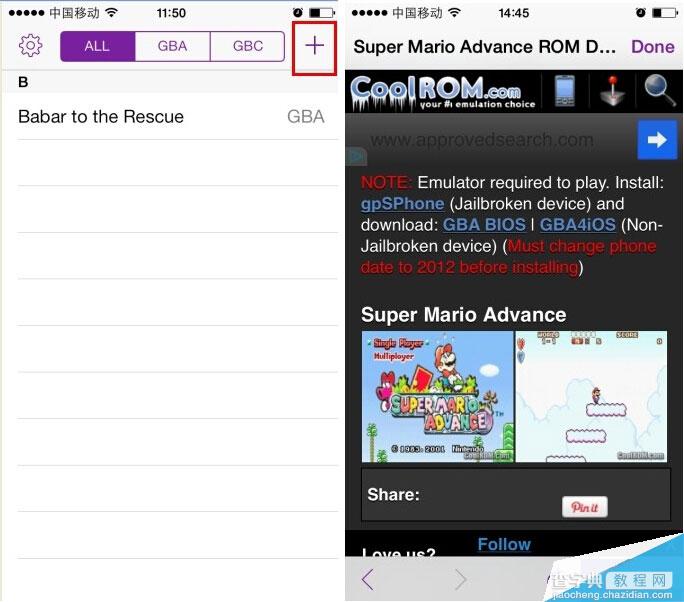
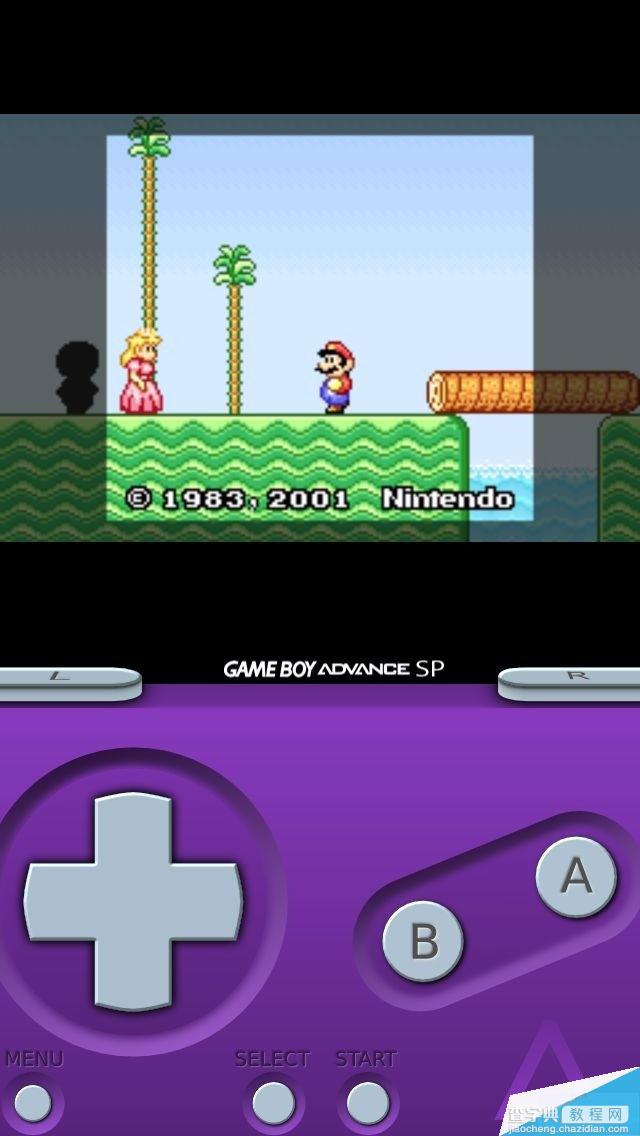
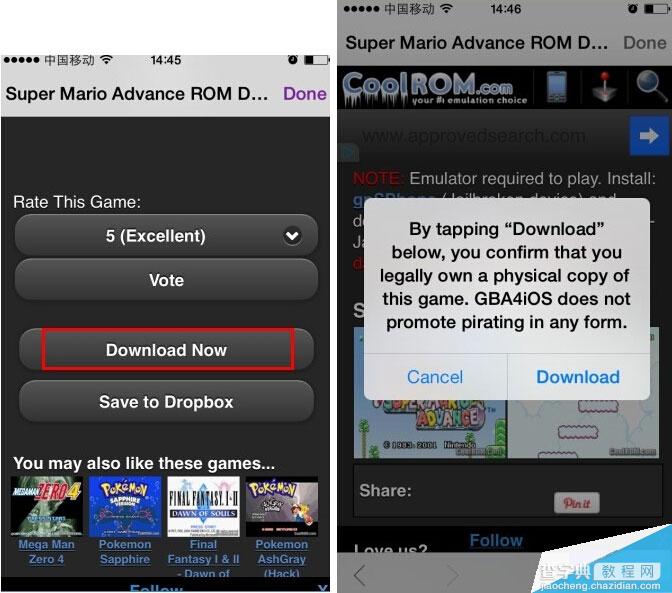
此次Gameboy模拟器发布了两个版本,1.6.2旧版本支持iOS6系统,最新版2.0支持iOS7及iPad,想要在iPad上玩游戏的一定要先将系统升级到iOS7哦!
需要注意:
1. 安装之前必须先在“设置-通用-日期与时间”中把系统时间设定为14年2月19日或之前。
2. 第一次打开会弹出窗口确定,点击确定。
3. 进入应用后可点击右上角“+”号选择游戏和安装。
运行游戏并退出应用之后可把系统时间调回。如果机器重启之后要进入应用之前必须再次设定系统时间。
以上就是快用苹果助手不越狱下载安装GBA4模拟器图文教程,希望对大家有所帮助!


